对于想要重新安装或升级华硕台式机系统的用户来说,使用U盘安装系统是一种快速且方便的方法。本文将为大家详细介绍如何使用U盘在华硕台式机上进行系统安装,为您提供一步步的指导和操作要点。
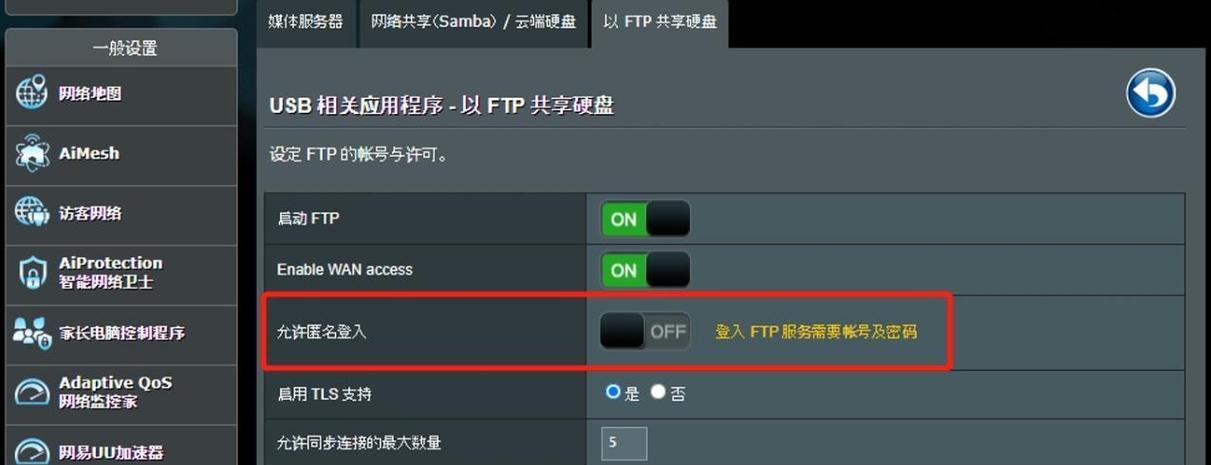
准备工作
在开始安装系统之前,我们需要做好一些准备工作。确保您有一台可靠的华硕台式机,并准备好一根容量不小于8GB的U盘。备份您的重要文件和数据,因为系统安装过程中可能会丢失数据。确定您已经下载了需要安装的系统镜像文件。
格式化U盘
将U盘插入到电脑的USB接口上后,打开“我的电脑”或“资源管理器”,找到U盘的盘符。右键点击盘符,选择“格式化”,在弹出的对话框中选择“默认文件系统”为FAT32,并点击“开始”按钮来进行格式化。

制作可启动U盘
制作可启动U盘的关键是将系统镜像文件写入到U盘中,并使其可启动。您可以使用诸如Rufus、WinToUSB等工具来完成这一步骤。打开所选工具,选择正确的U盘和系统镜像文件路径,然后点击“开始”按钮,等待制作过程完成。
设置BIOS
在安装系统之前,需要进入华硕台式机的BIOS设置界面,将U盘作为启动设备。重启电脑,按下华硕主板上的指定按键(通常是Del或F2)进入BIOS设置界面。在“Boot”或“引导选项”中,将U盘移到首位,保存更改并退出。
插入U盘,启动安装
将制作好的U盘插入到华硕台式机的USB接口上,并重新启动电脑。您会看到一条提示,要求您按下任意键启动安装程序。根据屏幕上的指示,选择语言、时区等选项,并点击“下一步”。
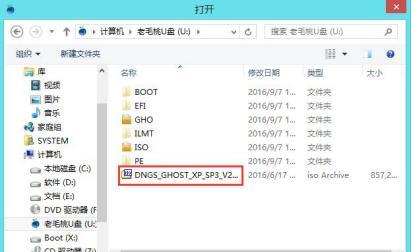
选择安装类型
在安装界面中,选择“自定义安装”(或者根据您的需求选择其他类型)。然后选择安装位置,通常建议将系统安装在C盘上。如果需要格式化磁盘,请确保提前备份数据。
系统安装中
点击“下一步”按钮后,系统开始进行安装。这个过程可能需要一段时间,请耐心等待。电脑可能会多次重启,在此期间请不要断开电源或移除U盘。
配置设置
在安装完成后,系统会要求您进行一些配置设置,例如设置用户名、密码、网络连接等。根据个人需求和喜好进行配置,并点击“下一步”。
更新和驱动安装
在系统安装完成后,建议立即进行系统更新,并安装华硕官方网站提供的最新驱动程序,以确保系统的稳定性和兼容性。您可以访问华硕官方网站,根据您的产品型号下载并安装相关驱动。
安装常用软件
系统安装完成后,您还可以根据个人需求,安装一些常用软件,如办公软件、浏览器、音视频播放器等。确保您从官方网站或可信的下载渠道下载并安装软件,以避免安全风险。
文件恢复和数据迁移
如果您在备份文件时忘记了某些重要文件,或者希望将旧系统中的数据迁移到新系统中,可以使用专业的文件恢复和数据迁移工具来帮助您完成这些任务。请根据您的需求选择适合的工具,并按照其提供的操作指导进行操作。
系统优化和个性化设置
当您完成系统安装和常用软件的安装后,您还可以根据个人习惯对系统进行优化和个性化设置。您可以调整桌面背景、更改主题、设置屏幕分辨率等,以使系统更符合您的偏好。
备份重要文件和系统
为了避免未来的数据丢失和系统崩溃,建议定期备份重要文件和系统。您可以使用内置备份工具或第三方备份软件来进行文件和系统的备份,确保数据的安全和可恢复性。
系统维护和更新
安装完系统后,记得定期进行系统维护和更新。更新操作可以解决一些已知问题、增加新功能并提升系统的稳定性。同时,定期清理系统垃圾、优化注册表、扫描病毒等也是保持系统运行良好的重要步骤。
使用U盘在华硕台式机上安装系统是一个快速且便捷的方法。通过本文提供的步骤和注意事项,相信您已经掌握了U盘系统安装的要点。祝您安装顺利,享受华硕台式机带来的高效使用体验!




